mindmapper21是一款功能强大,专业可视化的思维导图软件,无论你是在管理信息还是处理工作流程中,它都可以帮助你提高组织、审查、合作、分享和交流的能力,让我们的各项能力都能够有一个非常不错的提升,尤其是一张好的导图完全是可以明确表示需要怎么做才能达成目标,其过程、方法等都是一目了然。其次,该软件内置各种绘图工具,当你在绘制头脑风暴时可以实时标注,以不同颜色的画笔来区别重要性,非常方便,同时它强大而多功能的图形编辑器还可以帮你添加日程安排、文件、注释、边界、流程图、超链接、主题等图形元素,这样你就可以很容易地跟踪和完成每天的活动。在此版本中还新增和优化的许多功能,例如优化了用户的实际操作体验,让它更贴合用户的操作习惯。

MindMapper怎么用
MindMapper的核心功能是制作思维导图,因此我们就拿它的核心功能来说,首先打开软件,在初始界面中找到“new”这一栏,在下方就是MindMapper中自带的思维导图模板,我们可以滑动鼠标进行查看,选择好自己想要的模板之后就能够进入到思维导图的编辑界面了。

接下来进入到思维导图的编辑步骤,从最基本的操作开始,在刚打开编辑页面时,思维导图只有一个默认的主题,在这个主题四周有有箭头,点击任意一个箭头就能够添加新主题,如果我们想要编辑主题中的文本,那么双击主题就能够实现编辑文本了。
在这里需要提醒一下,如果是一些二级主题,主题四周的箭头指的是添加主题的方向,一般来说,箭头指向哪个方向,就会在哪个方向添加一个主题,例如点击了右侧的箭头,那么就会在主题的右侧新生成一个主题。
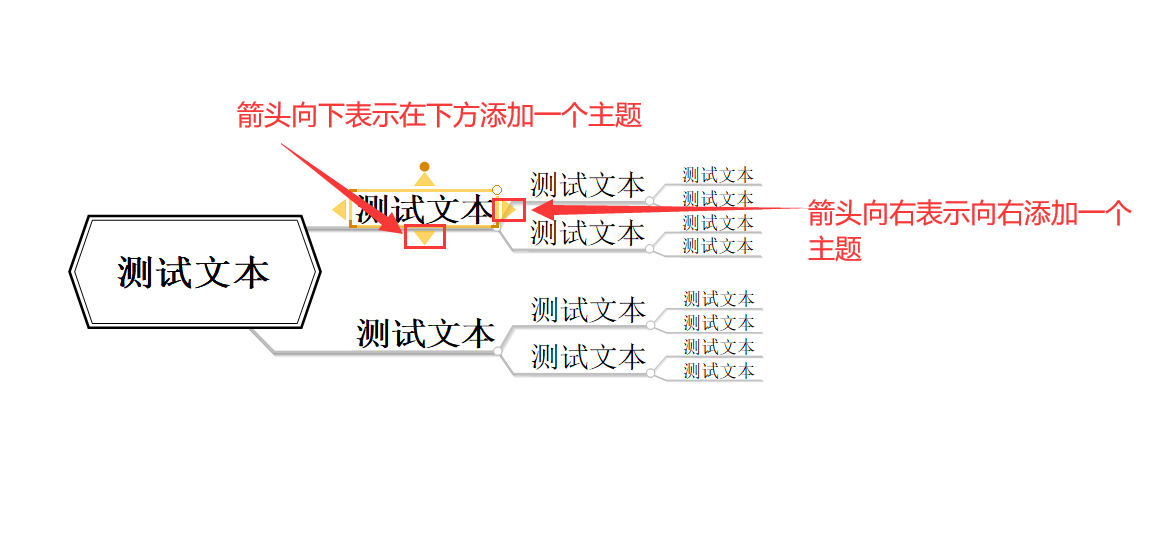
如果我们需要优化自己的思维导图,我们可以打开上方工具栏中的“design”,在里面有许多优化思维导图的设置,“theme”表示的是选择思维导图的样式,在这里可以选择不同的思维导图样式;而“background”表示的是背景颜色,在这一栏中可以设置思维导图的背景颜色;最右侧的“format”可以为思维导图添加序号以及线条样式、间距的调整,用户可以根据自己的需要,使用这些功能来进一步优化自己的思维导图。
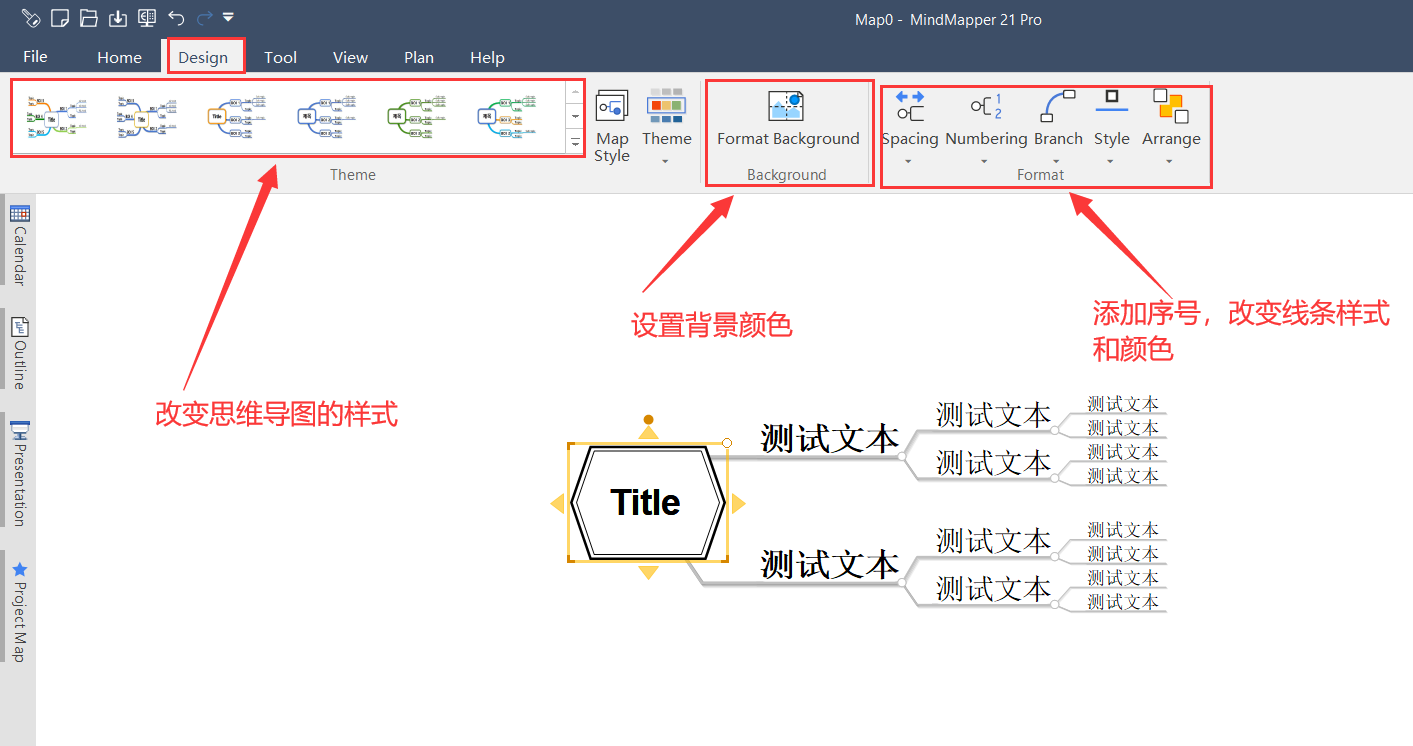
当然,除了传统的空白模板之外,MindMapper也同样有许多成品模板,我们在上方工具栏中点击“file”跳转到软件主界面,在主界面中点击“new”-“template”,随后在右侧就能够选择自己喜欢的思维导图成品模板了。
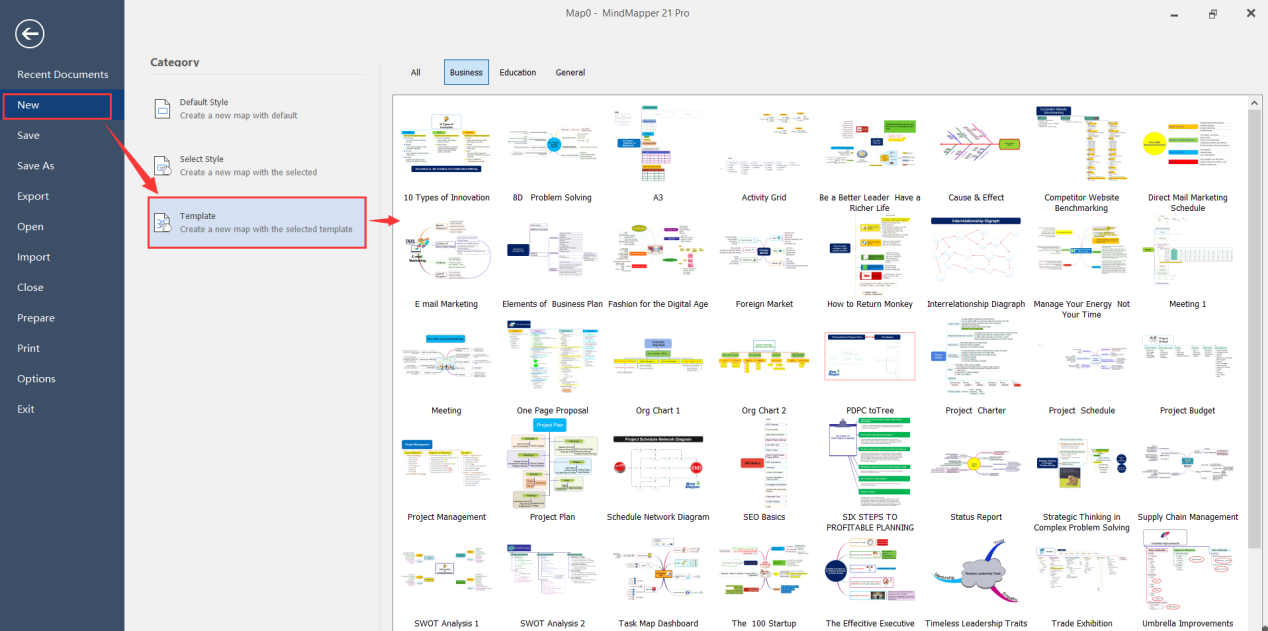
软件特色
1、思维导图
思维导图是有助于构想和组织的项目蓝图。
使用思维导图以可视格式思考,创建和组织信息。在这里,您可以编辑地图,
添加超链接和附件,集思广益并进行协作。
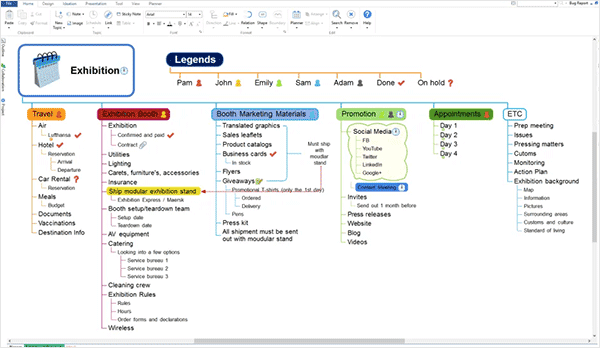
2、计划管理
计划器是一种时间管理工具,可促进项目执行。
您可以在此处添加计划项目:全天活动,
约会和重要备忘录。您可以将计划项目连接到任何项目图。
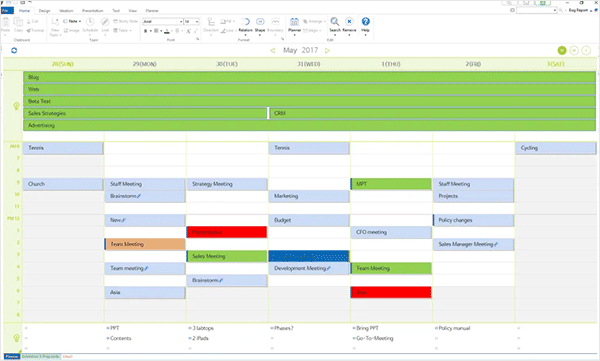
新增功能
- 直观的用户界面和智能设计
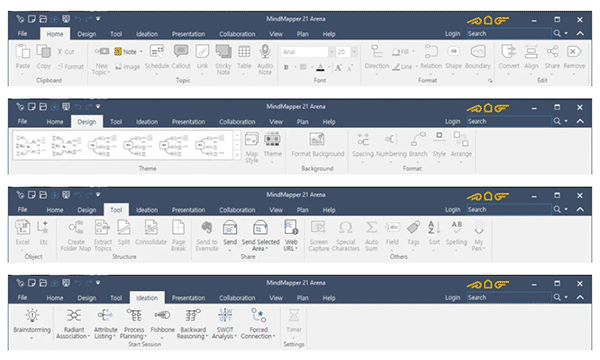
- 增加了历史时间线功能,更方便的描述时间线索
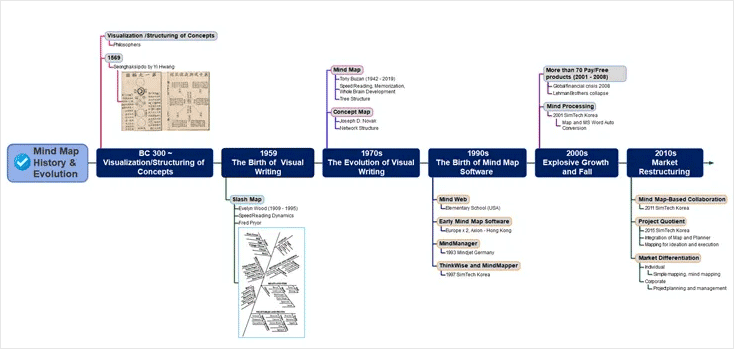
- 我们可以更加直观地移动和添加分支
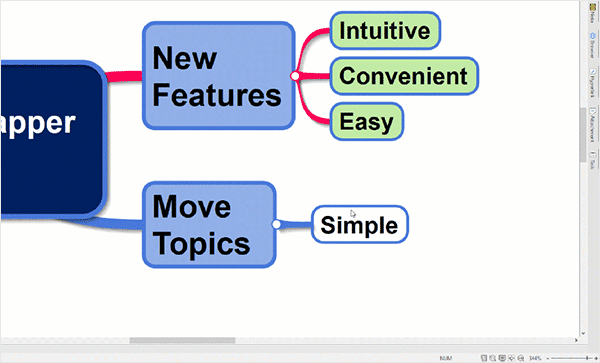
- 语音记录-现在可以一键将会议或讲座附加为语音文件
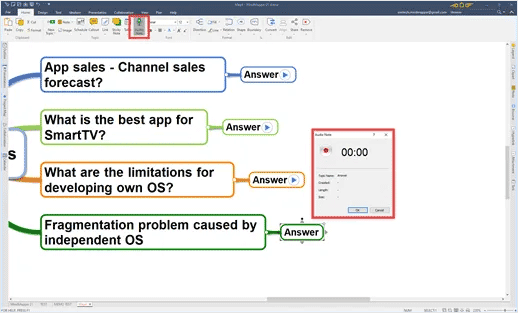
- 印象笔记支持-将组织好的思维导图直接保存到Evernote印象笔记

其它版本下载
-
查看详情
mindmapper24思维导图软件 v24.9320
 101.78M
101.78M
发表评论
0条评论软件排行榜
热门推荐
 乐读电脑版 v3.54.0.1321官方版471.85M / 简体中文
乐读电脑版 v3.54.0.1321官方版471.85M / 简体中文 xmind思维导图电脑版 v26.01.07153175.32M / 简体中文
xmind思维导图电脑版 v26.01.07153175.32M / 简体中文 OneNote电脑版 v22511.1118.1.0481K / 简体中文
OneNote电脑版 v22511.1118.1.0481K / 简体中文 LibreOffice v25.8.3334.13M / 多国语言
LibreOffice v25.8.3334.13M / 多国语言 金山wpsoffice电脑版 v12.1.0.24034272.89M / 简体中文
金山wpsoffice电脑版 v12.1.0.24034272.89M / 简体中文 腾讯文档电脑版 v3.10.15官方版314.52M / 简体中文
腾讯文档电脑版 v3.10.15官方版314.52M / 简体中文 钉钉电脑版2025最新版 v8.1.5官方版2.4M / 简体中文
钉钉电脑版2025最新版 v8.1.5官方版2.4M / 简体中文 mindmanager2025中文版 v25.0.208395.59M / 多国语言[中文]
mindmanager2025中文版 v25.0.208395.59M / 多国语言[中文] 263云播电脑版 v2.7.2.1167166.24M / 简体中文
263云播电脑版 v2.7.2.1167166.24M / 简体中文 小米办公电脑版 v7.18.5264.33M / 简体中文
小米办公电脑版 v7.18.5264.33M / 简体中文





 乐读电脑版 v3.54.0.1321官方版
乐读电脑版 v3.54.0.1321官方版 xmind思维导图电脑版 v26.01.07153
xmind思维导图电脑版 v26.01.07153 OneNote电脑版 v22511.1118.1.0
OneNote电脑版 v22511.1118.1.0 LibreOffice v25.8.3
LibreOffice v25.8.3 金山wpsoffice电脑版 v12.1.0.24034
金山wpsoffice电脑版 v12.1.0.24034 腾讯文档电脑版 v3.10.15官方版
腾讯文档电脑版 v3.10.15官方版 钉钉电脑版2025最新版 v8.1.5官方版
钉钉电脑版2025最新版 v8.1.5官方版 mindmanager2025中文版 v25.0.208
mindmanager2025中文版 v25.0.208 263云播电脑版 v2.7.2.1167
263云播电脑版 v2.7.2.1167 小米办公电脑版 v7.18.5
小米办公电脑版 v7.18.5 赣公网安备36010602000168号
赣公网安备36010602000168号